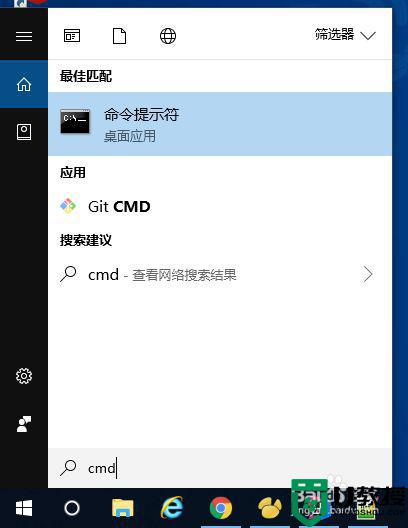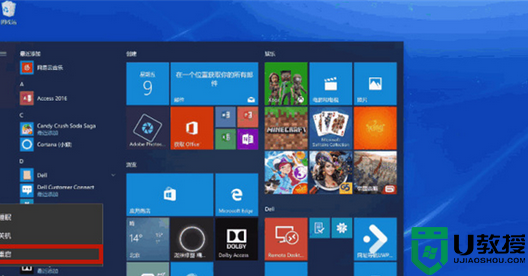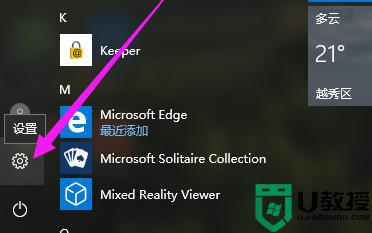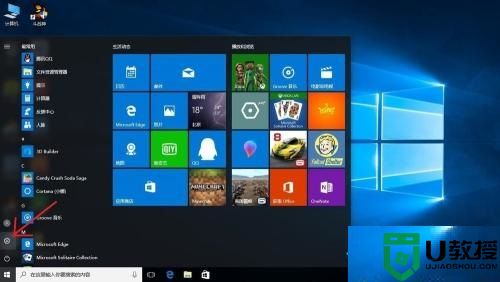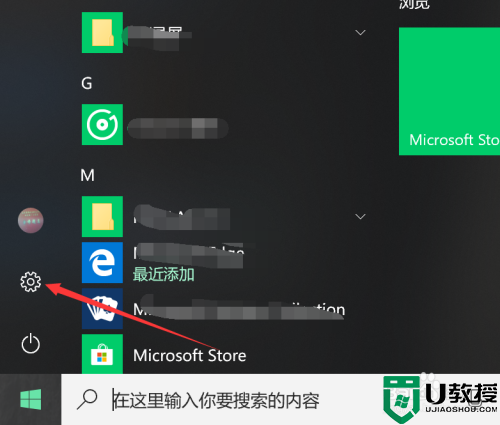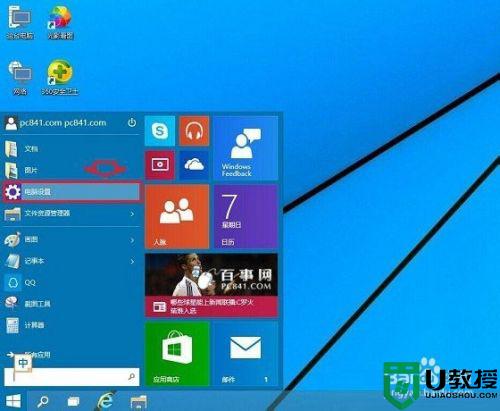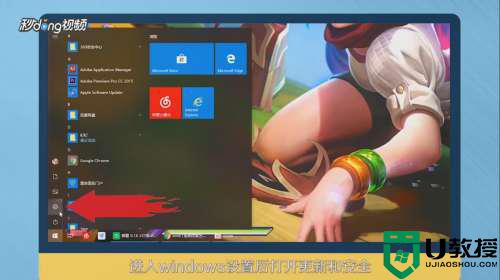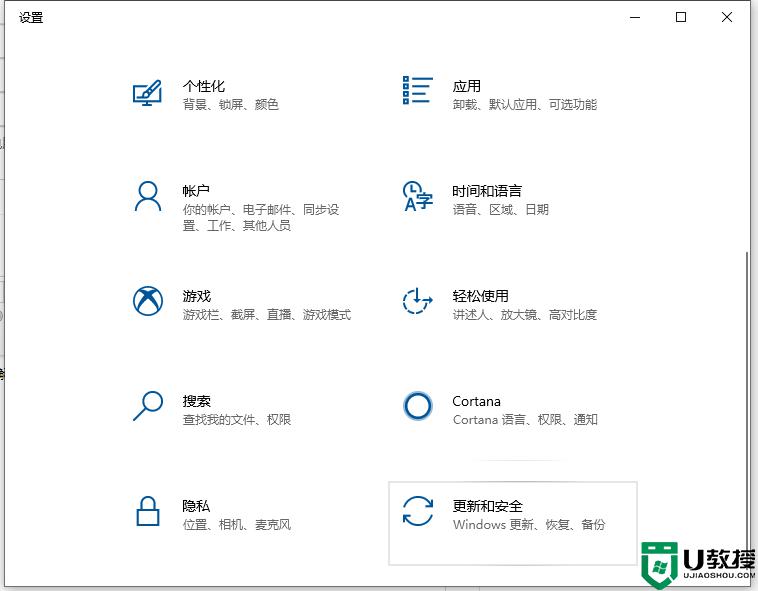win10强制恢复出厂设置教程 win10系统怎么强制恢复出厂设置
时间:2022-06-28作者:xinxin
在我们使用win10电脑的过程中,使用时间一长就难免出现各种问题,例如有些会出现卡死,运行故障的情况,这时大部分用户都开始选择进行win10中文版系统的重装,当然我们也可以进行恢复出厂设置来解决,那么win10系统怎么强制恢复出厂设置呢?下面小编就来告诉大家win10强制恢复出厂设置教程。
推荐下载:系统之家win10纯净版
具体方法:
1.点击开始,点击设置进入设置界面。
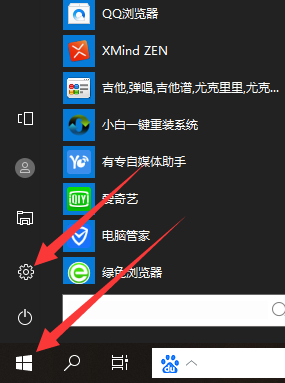
2.找到最下方的“更新和安全”,windows更新,恢复,备份界面。
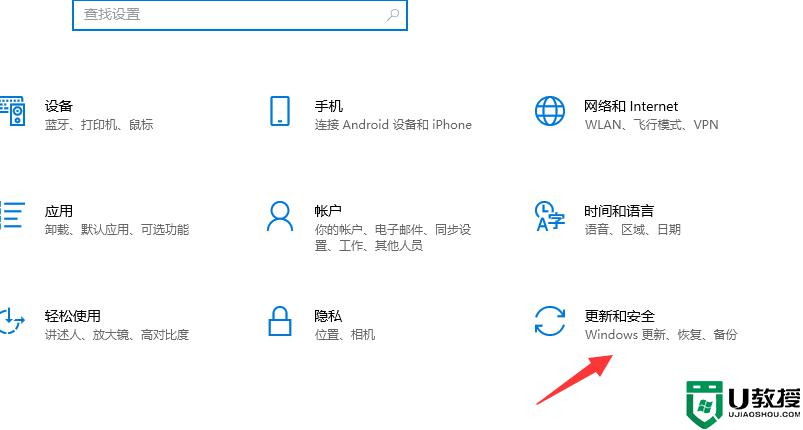
3.在这个界面找到“恢复——重置此电脑”,在重置时可以选择保留或删除个人文件,然后重新安装Windows就可以了啦!
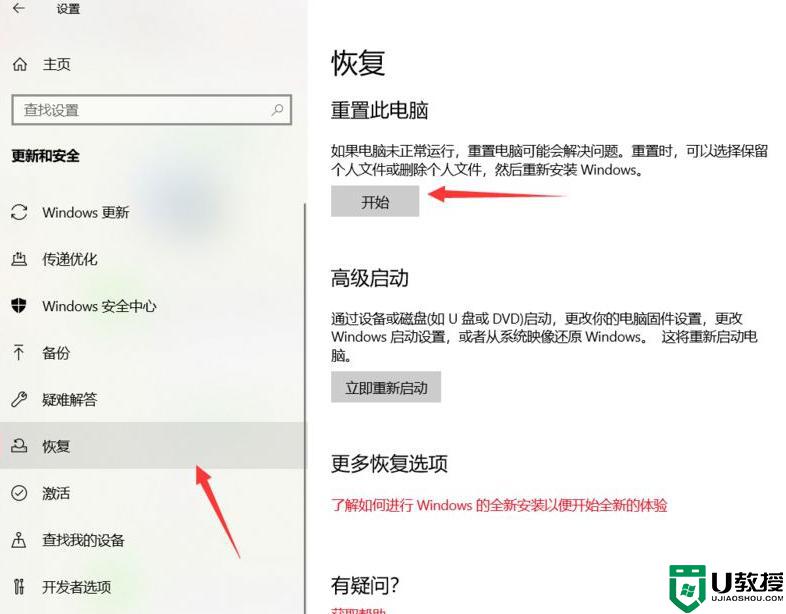
上述就是有关win10强制恢复出厂设置教程了,有需要的用户就可以根据小编的步骤进行操作了,希望能够对大家有所帮助。